Ошибка при запуске Windows 10? Есть решение проблемы
Если вы получили при старте Windows 10 сообщение об ошибке DRIVER_POWER_STATE_FAILURE, которое сопровождается синим экраном, это связано с поврежденными драйверами. CHIP расскажет, как решить эту проблему.
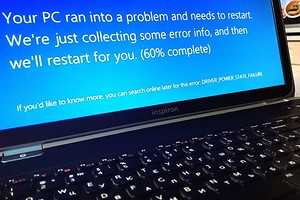
Сообщение об ошибке DRIVER_POWER_STATE_FAILURE в Windows 10 в сочетании с синим экраном обычно появляется вскоре после запуска или выключения компьютера. Это часто может быть связано с проблемой установленных драйверов. Чтобы проверить это, найдите поврежденные драйверы и переустановите их. Ниже мы расскажем по шагам, как нужно действовать:
Driver Power State Failure Windows 10: может помочь обновление драйверов
- Откройте Диспетчер устройств. Щелкните правой кнопкой мыши кнопку «Пуск», чтобы выбрать «Диспетчер устройств». Вы также можете нажать клавишу Win на клавиатуре, ввести фразу «Диспетчер устройств» и подтвердить с помощью «Enter».
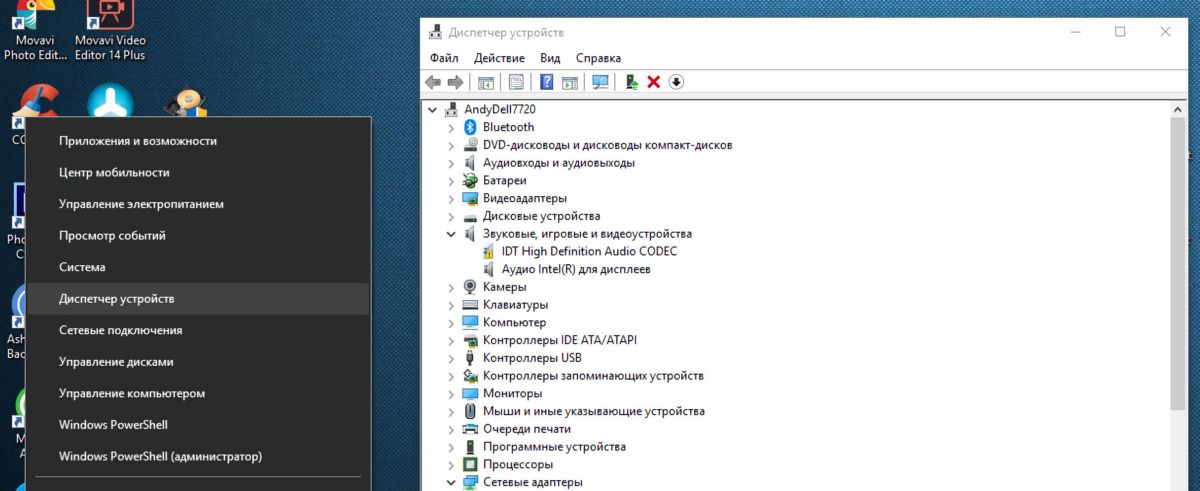
- Теперь вам нужно просмотреть устройства, помеченные восклицательным знаком.
- Если вы нашли такую запись, щелкните ее правой кнопкой мыши и нажмите «Обновить драйвер».
- Откроется новое окно. Если вы выберете верхнюю кнопку, Windows автоматически выполнит поиск обновления драйверов.
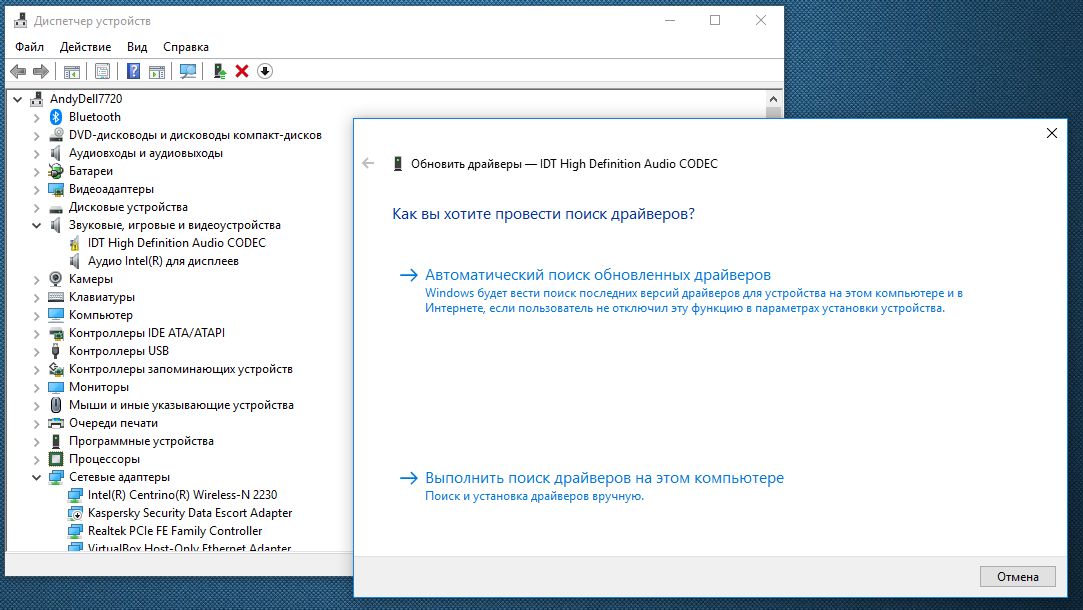
- Если ваша система не находит обновлений для устройства, вы можете полностью удалить драйвер аппаратного компонента и переустановить его.
- Для этого щелкните правой кнопкой мыши на устройстве и вручную удалите драйвер.
- После следующей перезагрузки ПК ваше оборудование будет автоматически переустановлено.
Синий экран Windows 10 после сообщения об ошибке. Еще пара советов
Режим энергосбережения может вызывать сообщение об ошибке в Windows 10. При определенных обстоятельствах энергосберегающий режим может быть причиной проблемы. Мы покажем вам, как правильно настроить этот режим на вашем устройстве Windows 10.
- Откройте настройки Windows, например, нажав одновременно клавиши Win + i. В главе System вы попадаете на вкладку Battery. Кроме того, вы также можете нажать клавишу Windows на клавиатуре, ввести «Аккумулятор» и подтвердить нажатием Enter.
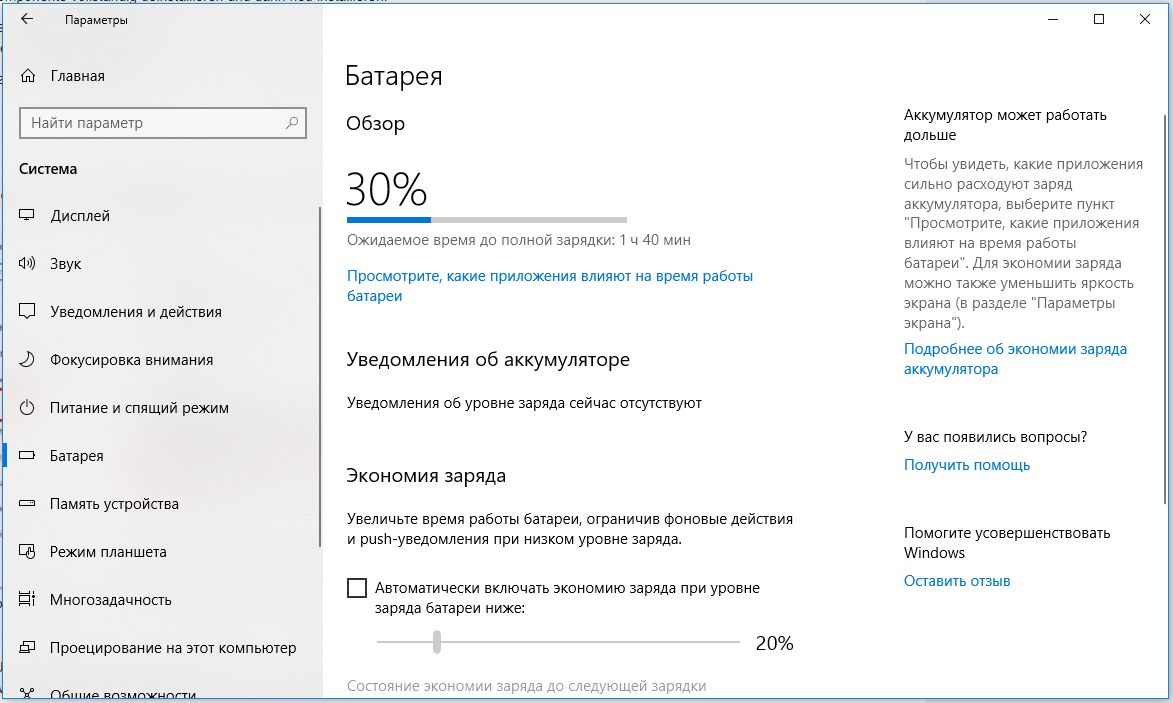
- В нижней части открывшегося окна вы найдете некоторые настройки , где вам нужно будет снять флажок у пункта активации автоматического режима энергосбережения.
Читайте также:
- Находим и удаляем из системы старые драйверы
- Не загружается Windows? Практические советы, как все починить
Фото: компании-производители






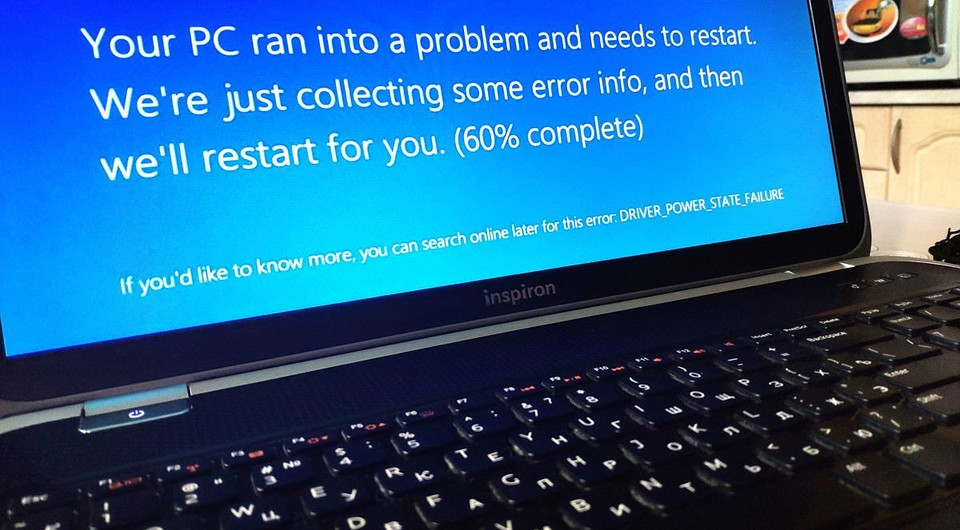






 Читайте нас в социальных сетях
Читайте нас в социальных сетях